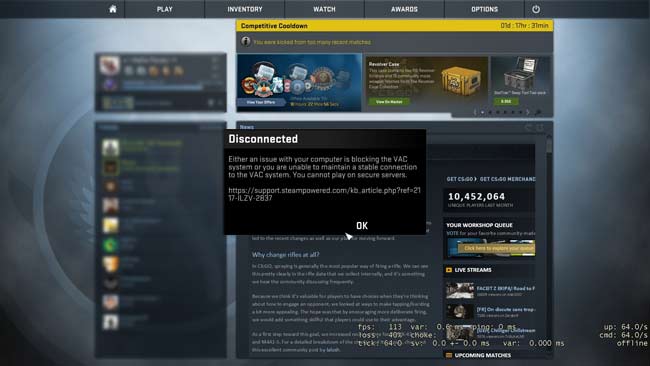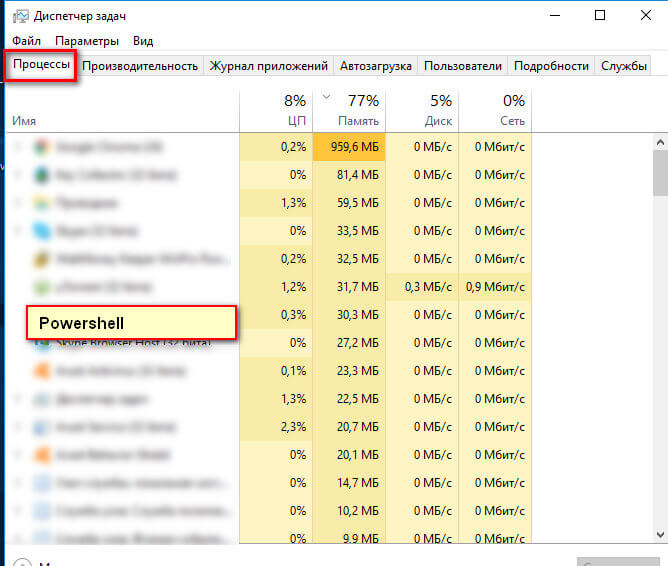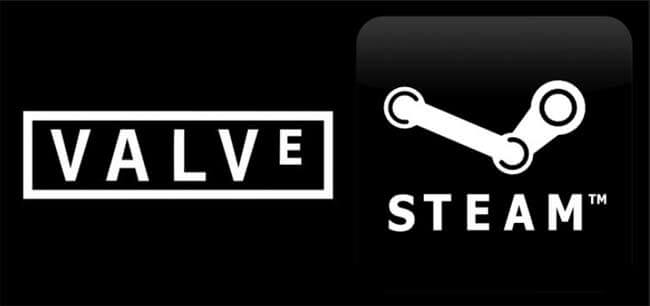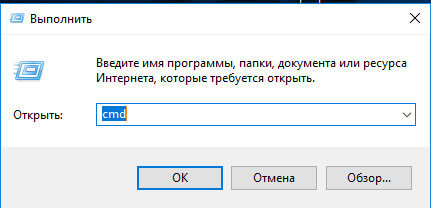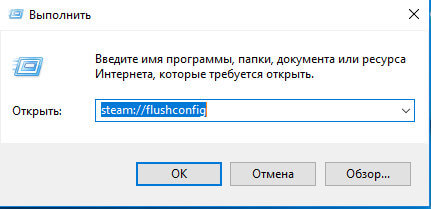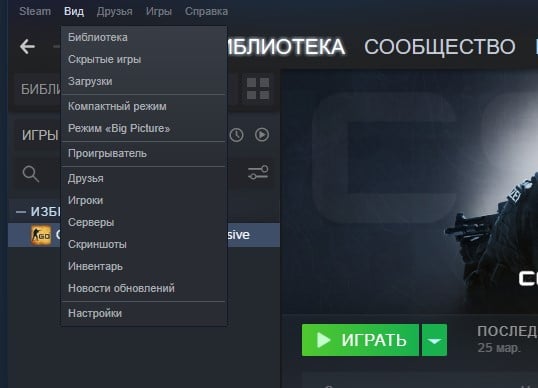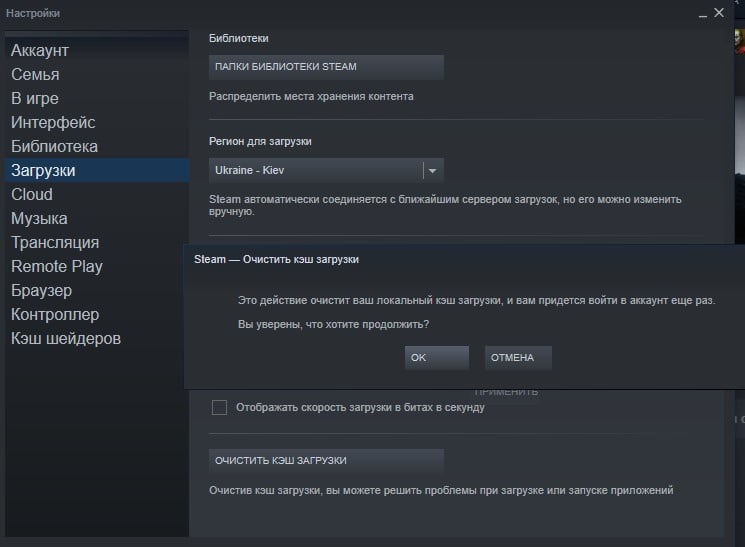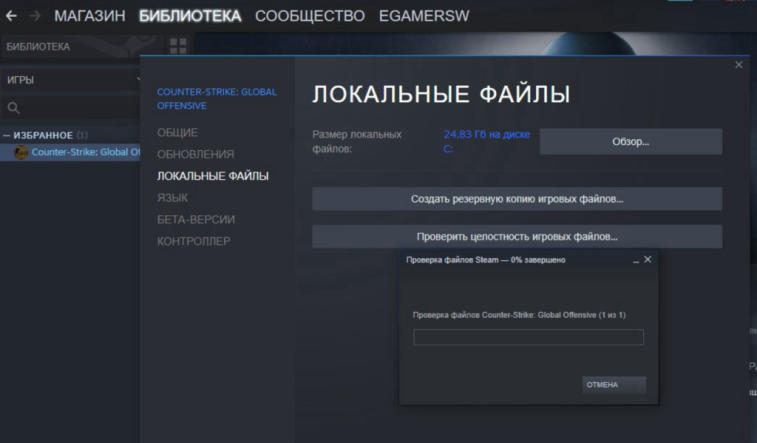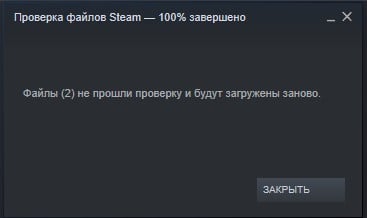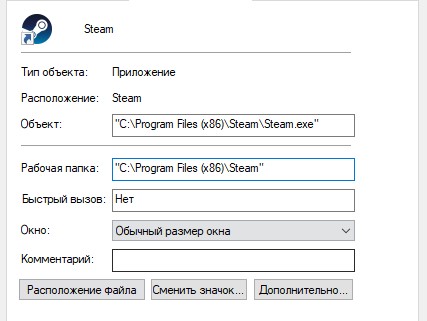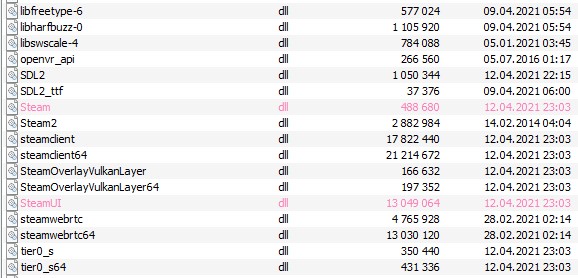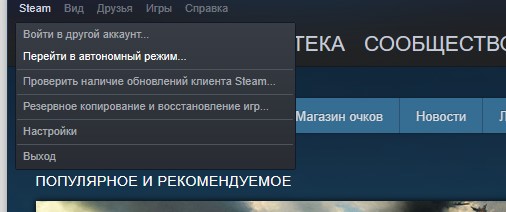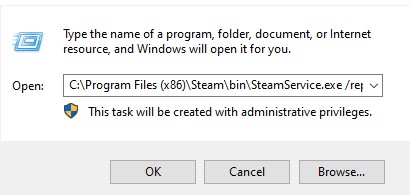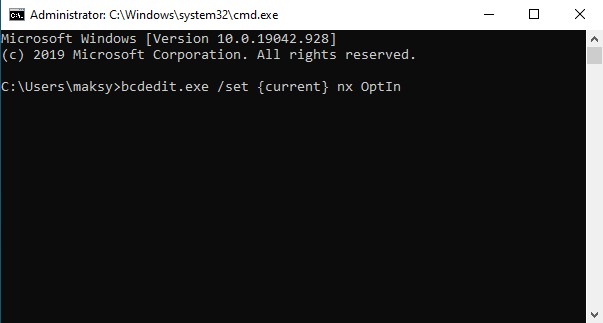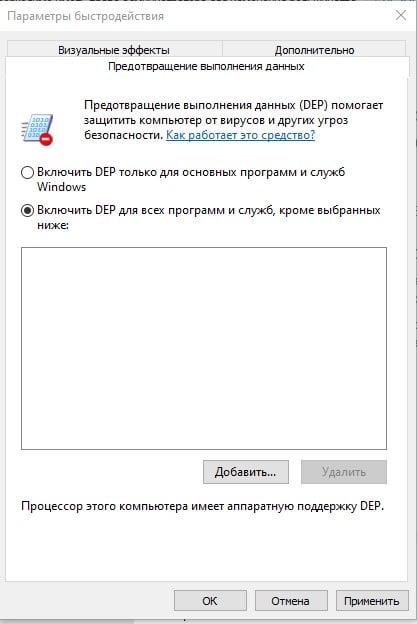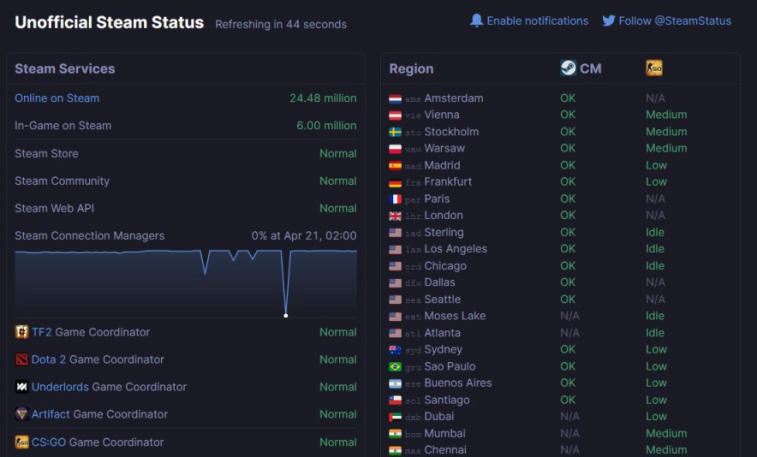На чтение 9 мин. Просмотров 1.4k. Опубликовано 29.04.2021
Ошибка «Отключено от VAC» может появиться во время игры, в которой используется движок Valve Anti-Cheat (VAC), в том числе DOTA 2, Counter-Strike: Global Offensive, Team Fortress 2 и т. д. Эта ошибка появляется после того, как вас выгнали с сервера по обвинению в использовании читов.
Если нет мошенничали, и появляется ошибка, вам следует подумать о том, чтобы прочитать эту статью, поскольку она должна помочь вам избавиться от проблемы. В статье описаны методы, которые другие люди сочли успешными, и мы надеемся, что они также помогут вам!
Содержание
- Что вызывает ошибку «Отключено от VAC: вы не можете играть на защищенных серверах» в Windows?
- Решение 1. Проверьте целостность файлов игры
- Решение 2 : Добавьте папку Steam в список исключений антивируса
- Решение 3. Обновите или откатите драйвер сетевого адаптера
- Альтернатива: откат драйвера
- Решение 4. Завершите процесс Powershell во время игры
- Решение 5. Добавьте исключение для исполняемых файлов Steam в брандмауэр Windows
- Решение 6. Активируйте данные Предотвращение выполнения (DEP) на вашем компьютере.
Что вызывает ошибку «Отключено от VAC: вы не можете играть на защищенных серверах» в Windows?
Это сообщение об ошибке должно появляться только в том случае, если вы используете читы во время игры, защищенной VAC . Однако эта проблема также затрагивает пользователей, которые не обманывают по разным причинам. Мы решили перечислить эти причины в одной статье, чтобы вы могли ее проверить!
- Некоторые файлы игры отсутствуют или повреждены – Если что-то пошло не так с вашими игровыми файлами, проблема обязательно появится, но вы всегда можете проверить их целостность с помощью полезной функции Steam.
- Ваш антивирус или брандмауэр могут блокировать Steam или игру. Антивирус и брандмауэр известны тем, что блокируют правильную работу безобидных приложений, и вам, возможно, придется добавить исключение для Steam в свой антивирус и брандмауэр Windows.
- Старый или неисправный драйвер сетевого адаптера . Пользователи сообщают, что эта проблема исчезает после установки последней версии сетевого драйвера. С другой стороны, другие пользователи начали видеть эту ошибку только после установки последней версии драйвера.
- PowerShell running – даже служба поддержки Steam утверждала, что PowerShell работает вместе с игрой. может привести к тому, что VAC сойдет с ума, и вы можете попытаться завершить процесс PowerShell только во время игры.
- Предотвращение выполнения данных . Если ваша материнская плата поддерживает DEP, вам следует включите его на своем компьютере, чтобы предотвратить отключение от VAC.
Решение 1. Проверьте целостность файлов игры
Если вы приобрели и установили игру через Steam, у вас есть доступ к отличной опции, которая позволяет вам проверить установку игры на наличие отсутствующих или поврежденных файлов, а утилита позволит вам повторно загрузить и заменить эти файлы, которые действительно могут решить многие проблемы, связанные с игрой, включая проблему «Отключено с помощью VAC». Обязательно попробуйте это!
- Запустите Steam, дважды щелкнув его значок на рабочем столе или выполнив поиск в меню «Пуск». Перейдите на вкладку Библиотека в окне Steam, расположив вкладку Библиотека в верхней части окна, и найдите проблемную игру в списке игр. у вас есть в вашей библиотеке.
- Щелкните правой кнопкой мыши запись и выберите Свойства . Перейдите на вкладку “Локальные файлы” и нажмите Проверить целостность файлов игры.
- Дождитесь, пока инструмент закончит свою работу, и вы, вероятно, увидите, что несколько файлов были загружены. После этого перезапустите игру и проверьте, по-прежнему ли вы сталкиваетесь с ошибкой «Отключено от VAC: вы не можете играть на защищенных серверах» во время игры!
Решение 2 : Добавьте папку Steam в список исключений антивируса
Антивирусные инструменты не должны мешать работе обычных, заслуживающих доверия программ, таких как Steam, но иногда они это делают, и это факт, продолжается уже много лет. Это часто происходит с бесплатными антивирусными инструментами, такими как Avast или AVG, но проблему можно решить, просто добавив Steam в список исключений, без необходимости удаления или изменения используемого антивируса.
- Откройте пользовательский интерфейс антивируса , дважды щелкнув его значок на панели задач (правая часть панели задач в нижней части окна) или выполнив поиск в меню Пуск .
- Исключения или Исключения Настройка находится в разных местах для разных антивирусных инструментов. Часто его можно легко найти, но вот несколько быстрых советов о том, как найти его в самых популярных антивирусных инструментах:
Kaspersky Internet Security : Главная >> Настройки >> Дополнительно >> Угрозы и исключения >> Исключения >> Указать доверенные приложения >> Добавить.
Avast : главная страница >> Настройки >> Общие >> Исключения.
AVG : главная >> Настройки >> Компоненты >> Веб-экран >> Исключения.
- Вы нужно будет добавить основную папку Steam в поле, которое появится, предлагая вам перейти к папке. Он должен находиться в том же каталоге, в который вы его установили (обычно это C >> Program Files >> Steam ). Если у вас есть ярлык на рабочем столе, щелкните его правой кнопкой мыши и выберите Открыть расположение файла .
- Проверьте, можете ли вы теперь играть в игру. без отключения от VAC. Если по-прежнему не работает, попробуйте перезагрузить компьютер и повторите попытку.
Решение 3. Обновите или откатите драйвер сетевого адаптера
Проблема часто может быть вызвана проблемой с драйвером, а точнее с сетевым драйвером. Есть несколько сценариев, которые могут возникнуть в отношении драйвера сетевого адаптера.. У некоторых пользователей старые, устаревшие драйверы, и ошибка появляется в новых играх, для которых требуется установка последних версий драйверов. В других случаях проблема возникает при установке последней версии драйвера. В любом случае, следуйте приведенным ниже инструкциям для обоих методов!
- Откройте меню «Пуск», введите « Диспетчер устройств » после его открытия и выберите это из списка доступных результатов. Вы также можете использовать комбинацию клавиш Windows + R , чтобы вызвать Выполнить . Введите « devmgmt.msc » в диалоговом окне и нажмите OK, чтобы запустить его.
- Поскольку это драйвер сетевого адаптера, который вы хотите обновить на своем компьютере, разверните раздел Сетевые адаптеры , щелкните правой кнопкой мыши тот, который вы используете для подключения к Интернету, и выберите Удалите устройство.
- Подтвердите все запросы, которые может попросить вас подтвердить удаление текущего драйвера сетевого устройства и дождаться завершения процесса.
- Найдите драйвер сетевого адаптера на сайте производителя. Введите необходимую информацию об устройстве и вашей операционной системе и нажмите Search .
- Должен появиться список всех доступных драйверов. Убедитесь, что вы загрузили самую последнюю версию, затем нажмите на ее имя и кнопку Загрузить . Сохраните его на свой компьютер, откройте и следуйте инструкциям на экране .
- Убедитесь, что проблема решена, и вас по-прежнему отключает VAC!
Альтернатива: откат драйвера
Для пользователей, у которых проблема начала появляться после того, как они установили последние версии драйверов для своего сетевого адаптера, есть другой метод, который они могут использовать. . Это включает откат драйвера.
Этот процесс будет искать файлы резервных копий драйвера, который был установлен до самых последних обновлений, и этот драйвер будет установлен вместо него.
- Прежде всего, вам нужно будет удалить драйвер, который вы в настоящее время установили на вашем машины.
- Откройте меню «Пуск», введите « Диспетчер устройств » после его открытия и выберите его из списка доступных результатов. Вы также можете использовать комбинацию клавиш Windows + R , чтобы вызвать Выполнить . Введите « devmgmt.msc » в диалоговом окне и нажмите OK, чтобы запустить его.
- Разверните раздел « Сетевые адаптеры ». Это отобразит все сетевые адаптеры, установленные на машине в данный момент.
- Щелкните правой кнопкой мыши сетевой адаптер, который нужно откатить, и выберите Свойства .. После открытия окна “Свойства” перейдите на вкладку Драйвер и найдите Откатить драйвер
- Если кнопка неактивна, это означает, что устройство не обновлялось недавно или у него нет файлов резервных копий, запоминающих старые драйвер.
- Если этот параметр доступен для нажатия, сделайте это и следуйте инструкциям на экране , чтобы продолжить процесс.
Решение 4. Завершите процесс Powershell во время игры
Официальная служба поддержки Steam опубликовала сообщение о том, что в некоторых случаях ошибка «Отключено от VAC : «Вы не можете играть на защищенных серверах», вызвана запущенной вместе с игрой Powershell. Не рекомендуется отключать Powershell навсегда из-за его функциональности, но вы можете завершить его процесс во время игры, выполнив следующие действия!
- Используйте Ctrl + Сочетание клавиш Shift + Esc , одновременно нажав клавиши, чтобы открыть служебную программу диспетчера задач.
- В качестве альтернативы вы можете использовать Ctrl + Alt + Del. комбинация и выберите Диспетчер задач во всплывающем синем экране, который появится с несколькими вариантами. Вы также можете найти его в меню «Пуск».
- Нажмите Подробнее в нижней левой части окна, чтобы развернуть Диспетчер задач и найти Windows PowerShell. Он должен находиться прямо под Приложения . Выделите его и выберите параметр Завершить задачу в правой нижней части окна.
- Убедитесь, что проблема решена, и вас по-прежнему отключает VAC!
Решение 5. Добавьте исключение для исполняемых файлов Steam в брандмауэр Windows
Сообщалось, что последнее обновление Steam вызывало проблемы с брандмауэром Защитника Windows. Если на вашем компьютере запущен Защитник Windows, вы можете добавить исключение для исполняемого файла Steam, чтобы он работал правильно.
- Откройте Панель управления , выполнив поиск утилиты на кнопке «Пуск» или нажав кнопку «Поиск» или кнопку «Кортана» в левой части панели задач (нижняя левая часть экрана).
- После управления Откроется панель, измените вид на крупные или мелкие значки и перейдите вниз, чтобы открыть брандмауэр Защитника Windows.
- Щелкните брандмауэр Защитника Windows и выберите Разрешить приложение или функцию через брандмауэр Windows в список опций слева. Должен открыться список установленных приложений. В нижней части окна найдите кнопку Разрешить другое приложение .. В разделе Путь выберите Обзор . Перейдите туда, где вы установили Steam (по умолчанию C: Program Files (x86) Steam), откройте папку bin и выберите SteamService. exe .
- Нажмите OK и перезагрузите компьютер, прежде чем проверять, сохраняется ли проблема «Отключено от VAC»!
Решение 6. Активируйте данные Предотвращение выполнения (DEP) на вашем компьютере.
Если ваша материнская плата способна использовать DEP, вам следует попробовать включить его, поскольку многие пользователи утверждают, что это помогло решить проблему почти мгновенно. на их компьютере. DEP – это набор технологий, которые выполняют дополнительные проверки памяти для предотвращения запуска вредоносного программного обеспечения на вашем компьютере. Его включение определенно не причинит никакого вреда, поэтому убедитесь, что вы выполнили следующие шаги!
- Щелкните правой кнопкой мыши запись This PC , которая обычно можно найти на рабочем столе или в проводнике. Выберите
- Нажмите кнопку « Расширенные настройки системы » в правой части окна и перейдите к Дополнительно в разделе Производительность нажмите Настройки и перейдите на вкладку Предотвращение выполнения данных этого окна.
- Убедитесь, что переключатель установлен на Включить DEP только для основных программ и служб Windows . Затем примените изменения, перезагрузите компьютер и проверьте, не появляется ли во время игры ошибка «Отключено от VAC: вы не можете играть на защищенных серверах»!
Обновлено: 10.02.2023
Вообщем играл я на серверах, спустя какое то время решил выйти с CS:GO, после этого зашел, хотел поиграть с ботами.
Захожу, и пишет «(ОТКЛЮЧЕН) VAC banned from security server»
Но причем, ЖЕЛТОЙ надписи нету что типо Античит Valve заблокировал.
Короче помогите мне пожалуйста, что это, на сколько мне запретили играть?
Мой ник: ✺♔BoMbO4Ka♔✺
Надеюсь ваша помощь мне поможет)
За читы дали вак бан, этот бан не снимается
P.S Покупай новую кс
там по моему новый аккаунт заводить придётся. банят ведь аккаунт. а не игру
ну если ты с читами играл то ты заслужил бана, а если ты чист то пиши в поддержку велв
Крч подходиш к стенке и бьёшся головой об неё и приговариваеш Я НЕ БУДУ ЧИТЕРИТЬ и так пока не умреш а вот когда умреш вак бан то и пропадёт удачи
P.s Читеры горите в аду. Если не умеете играть так бросьте эту игру не мешайте играть честным не криворуким игрокам.
Я сидел и спокойно играл в игру и тут бац! vac banned from secure server.Но ведь я не использовал читы!
Что делать помогите прошу!
АФИГЕТЬ. Я только что узнал что ещё и акаунт стим заблокировали.
Покупать новую игру а смысл. Что бы меня и там забанили?
Денис Варга Искусственный Интеллект (164202) а другого выбора нет. Если хочешь продолжить играть в это гoвно, то тебе придется купить новую игру.
ничего, вак банит навсегда без возможности восстановления
А что никак уже нельзя решить эту проблему? Может в тех. поддержку обратиться?
Это навсегда, а после обновления которое было недели 2-3 назад, просто так не банят .
Ангелина Блиндур Ученик (141) не могу, не пизди возможно ты хотел 1) взломать игру на достяжения меня так забанило, 2) играл с посторонним ПО! и всё!! подругому уже не могу !
Ангелина Блиндур Ученик (141) шанс что снимут вак, такой же как выбить 3 подрят стартрек ножа патинка за 250 000 рублей -_-, это же стим
не читерил он.
эммм, ты вобще в CS:GO играл? Если нет, то не отвечай ничего? Ах да и ещё в GO нет тупых админов которые дали бы VAC.
все хорошо он у тя со временем пройдут смотря на скоко тя робот забанил от 1 до 1000 часов
Меня так банили. Secure Vac ban. Но я перезапустил стим, опятьже зашёл в TF2 (Team Fortress 2) и я мог заходить на сервера!
Так что, это смотря какая игра какое время бана.
Я спрашивал это год назад))) И тогда меня навсегда забанили
ВЫ БЛ*ТЬ ТОЛСТЫЕ УРО*Ы. ЗАВАЛИТЕ ЁБЛ*
МЕНЯ ТАГЖЕ ЗАБАНИЛИ. ПРОСТО ТАК
СМИШНО ДА ПО ВАШЕМУ.
vac banned from secure server — VAC бан с безопасного сервера
Чтобы узнать, в какой игре была наложена блокировка VAC, запустите Steam и перейдите в раздел Steam > Настройки > вкладку «Аккаунт» > и под пунктом «Статус VAC» нажмите «Подробнее».
Играл в cs:go нормально сегодня, решил кс перезапустить, чтоб меньше лагов было с razer game booster(ом), и пишет vac ban from secure server. читами я никогда не пользуюсь, пытался запускать и без ускорителя потом, но снова та же фигня, проверил целостность кэша, скачалось 2 файла, но ничего не изменилось, в стиме в настройках написано статус VAC: аккаунт НЕ заблокирован! Помогите что делать?!
Лол пиши в поддержку и смени пароль походу от твоего акка читерили
у меня в настройках написано статус vac не заблокирован акк
я Уже ранее писал, проверить целостность КЭШ в КС ГО и все будет нормально
Удали Razer и запускай, она залезает в exe файл и не вылезет пока не удалишь
не помогло, я и раньше играл с ускорителем и все норм было
Nikita Moskalev Мудрец (17951) Этот обоссаный «ускоритель» ни 1 фпс не прибавит, от него 1 проблемы, Razer залез в exe файл cs go и что то там изменил, теперь VAC думает что это чит и тебя забанило.
VAC CS:GO – это античит-система, которая была введена в Counter Strike для того, чтобы отлавливать и блокировать всех пользователей, играющих с использованием стороннего софта. С работой этой системы связаны многочисленные легенды и догадки, в связи с чем большинство пользователей даже не знает, как она работает и что нужно делать, чтобы избавиться от блокировки в случае ее получения.
Сразу стоит отметить, что VAC-бан в КС:ГО назначается окончательно и каких-либо механизмов для его снятия игрой не предусмотрено. Если профиль пользователя попадает под такие санкции от Valve, никто не сможет ее снять, включая сотрудников службы поддержки Стима. Именно поэтому, запуская читы на собственном аккаунте, вы всегда должны помнить, что в случае получения бана избавиться от него уже вряд ли получится.
Как работает VAC в КС:ГО?
VAC расшифровывается как Valve Anti-Cheat, то есть это система, которая создана для борьбы с использованием читов в играх компании. Она занимается автоматическим сканированием системы игрока для того, чтобы определить в ней работу каких-либо сторонних утилит, так или иначе сказывающейся на работе клиента игры.
По факту система создавалась для того, чтобы исключить возможность получения одними игроками преимуществ перед другими за счет использования стороннего софта. Главная функция ВАК КС:ГО заключается в том, чтобы сканировать систему на предмет наличия в ней каких-либо подозрительных процессов в тот момент, когда игра пытается подключиться к игровому серверу. Перечень запрещенных программ постоянно обновляется, но смысл работы ВАК в КС:ГО заключается в том, чтобы обнаруживать именно те утилиты, которые находятся в его базе данных.
Если сторонние программы будут обнаружены, игрока заносят в базу и через некоторый промежуток времени он получает блокировку, которую снять будет практически невозможно. Именно поэтому мы крайне не рекомендуем пользоваться читами даже для того, чтобы просто попробовать, как с ними играется и как они работают.
На какие игры распространяется VAC
VAC из CS:GO на практике создавался не только для этой игры. По словам самих Valve, на сегодняшний день система обеспечивает защиту игроков более чем в 500 играх, большинство из которых относятся к категории командных. Понять, что игра защищена системой и предусматривает выдачу перманентных блокировок игрокам, можно по надписи «Имеется античит Valve».
Помимо этого, если по тем или иным причинам человека забанили в КС:ГО, в дальнейшем его аккаунт в Steam будет автоматически помечен как «читер», и это будут видеть все игроки, которые захотят на него посмотреть. Эта надпись остается на профиле в течение семи лет, поэтому можно сказать, что последствия игры с читами достаточно серьезные и заключаются не только в ограничении доступа к Counter Strike.
Как не получить VAC-бан в игре?
Самый простой способ не получить ВАК в КС:ГО – это играть исключительно с надежного компьютера, в «чистоте» которого вы можете быть полностью уверенными. Помимо этого, если вы подключились к игровому клиенту через знакомых или друзей, можно играть на каких-нибудь незащищенных частных серверах, что позволит вам лишиться всех рисков.
Если для вас аккаунт действительно ценен, полностью избегайте использования всевозможных модов, скриптов, изменения скинов и прочих модификаций, которые могут тем или иным образом вмешиваться в игровой процесс на аккаунте и привести к его блокировке. Если скачиваете какие-то файлы для клиента, используйте только проверенные источники. Нередко случается так, что программисты грамотно маскируют свои коды, которые могут нанести вред клиенту или заставить его неправильно работать, хотя пользователь думает, что скачал какую-нибудь полезную утилиту, и в итоге получает ВАК в КС:ГО.
Чтобы полностью избавиться от возможного риска, рекомендуем указать в параметрах запуска -INSECURE, чтобы система перестала работать. После запуска игры у вас на экране должна появиться соответствующая табличка, которая покажет отключенный VAC. Но при этом вы должны понимать, что и играть на защищенных серверах в этом случае у вас не получится.
Как не получить VAC за читы
У Valve есть полная информация о том, каким образом работает ВАК в КС:ГО, но при этом она делает все для того, чтобы данная информация не была распространена. В частности, для этого используется даже бан с отсрочкой, когда пользователю, который уже был отмечен в читерстве, дают поиграть еще несколько дней или даже больший промежуток времени, просто чтобы он потом не мог достоверно понять, когда именно система определила его нечестную игру, и использовать эту информацию, чтобы не получить ВАК в КС:ГО снова.
В связи с этим единственный способ избежать ВАК в КС:ГО за читы – это не пользоваться ими в принципе. Да, разработчики таких программ постоянно обещают, что их программу не найдут в данный момент, а в случае обнаружения они быстро введут обновление, но в моменты между обновления происходят тысячи, а иногда сотни тысяч блокировок, попасть под которую может любой из нечестных игроков. Одна ошибка может вам стоить целого аккаунта, поэтому подумайте дважды перед тем, как пользоваться даже самым дорогим и «безопасным» читом.
Можно ли играть в другие игры, если получил VAC?
Все зависит от того, в какой игре вы получили блокировку и где планируете дальше играть. Суть в том, что система работает в рамках определенного движка, поэтому, если, например, ранее вы получили бан в Counter Strike: Source, ВАК в КС:ГО у вас не будет работать, и вы сможете спокойно играть без каких-либо проблем. В связи с этим, даже если вы захотите использовать читы в какой-нибудь другой игре, на которую распространяется античит-защита от Valve, крайне рекомендуем заранее удостовериться в том, что игра не выполнена на том же движке, что и КС:ГО – Source 2.
Помимо этого, даже если вы получаете блокировку на защищенных серверах от Valve, вы всегда можете продолжать играть без каких-либо препятствий на других серверах, на которые эта защита не распространяется. Но проще, конечно, просто купить новый аккаунт с вашим рангом или даже более высоким рейтингом и продолжать спокойно играть, не используя читы.
Как снять ВАК-бан в КС:ГО, если получил его по ошибке?
Если игрок получает ВАК-бан в КС:ГО по ошибке, не используя никогда на своем аккаунте какие-либо чит-программу, то в таком случае ему остается надеяться на то, что система в дальнейшем автоматически разбанит его. У Valve случались сбои в системе, когда она блокировала ни в чем неповинных игроков, но в конечном итоге все возвращалось на свои места и игроки снова получали доступ к своему аккаунту. При необходимости можно обратиться в сообщество игры в Steam с соответствующим текстом, но это может помочь только распространить информацию о наличии проблемы, а не обратить внимание лично на себя для решения проблемы.
По словам Valve, VAC КС:ГО раздает только тем людям, которые прошли глубокую проблему на предмет использования читов, и именно по этой причине система не предусматривает возможность снятия блокировки с пользователей. Поэтому в большинстве случаев единственное, что можно сделать – это зарегистрироваться заново или купить аккаунт с любым рейтингом на нашем сайте, а затем играть уже без использования читов, чтобы не получить повторную блокировку.
Важно! Некоторые пользователи считают блокировку случайной, так как не пользовались читами непосредственно перед блокировкой аккаунта. На практике часто оказывается, что несколько месяцев назад они пользовались читами в ознакомительных или других целях. Так случается, потому что работа ВАК в КС:ГО предусматривает выдачу блокировки с задержкой, чтобы сами читеры не могли достоверно понять, когда и каким образом система отследила использование ими сторонних программ.
Нередко игроки сталкиваются с такой ситуацией, когда у них каким-то способом «угоняют» аккаунт, а потом, когда они снова получают к нему доступ, обнаруживают ВАК в КС:ГО. Крайне неприятная ситуация, но сделать с ней ничего нельзя. Как говорилось выше, Valve не снимает блокировку, так как не может достоверно узнать, действительно ли читами на аккаунте пользовался сторонний человек.
Читайте также:
- Как поменять скин в варфейс
- Ultimate zombie defense как поменять язык
- Как поменять язык в doom 2
- Сериализация transient поля требования к сериализуемым классам
- Как запустить enlisted на directx 10
An issue with your computer is blocking the VAC system. You cannot play on secure servers.
Ваш компьютер блокирует VAC. Вы не можете играть на защищенных серверах.
Как я могу исправить это?
Предотвращение выполнения данных (DEP) должно быть включено для игры на защищенных VAC серверах. Чтобы восстановить настройки DEP по-умолчанию, следуйте следующим шагам:
Выйдите из Steam
Нажмите кнопку Пуск выберите в меню «Все программы» и «Стандартные»
Щелкните правой кнопкой мыши на Коммандной строке и выберите «Запуск от имени Администратора»
Если вы используете Windows 8.x, вы должны нажать Windows Key + X и выбрать Коммандная строка (Администратор) *проверить как на самом деле*
В окне коммандной строки набрать следующую комманду и нажать «Ввод»:
bcdedit.exe /deletevalue nx
Перезагрузите компьютер
Запустите клиент Steam и проверьте, осталась ли проблема.
Перезапустите ваш компьютер
Если эта проблема существует на всех серверах, вы можете попробовать исправить ее, выйдя из Steam и перезапустив ваш компьютер.
Восстановление Службы «Steam Service»
Эта проблема, так же может говорить о сбое Службы «Steam Service». Попробуйте восстановить ее:
«C:Program Files (x86)SteambinSteamService.exe» /repair
(Если вы устанавливали клиент Steam по другому пути, замените этот путь на правильный.)
Эта команда требует прав Администратора и ее выполнение может занять несколько минут.
Запустите клиент Steam и проверьте, осталась ли проблема.
Конфликты программного обеспечения
Эта проблема может быть вызвана сторонним программным обеспечением, мешающем игре или клиенту Steam. Пожалуйста, перезагрузите компьютер, затем запустите клиент Steam и игру без запуска любого другого программного обеспечения сторонних поставщиков.
Источник
Что означает эта ошибка?
Если у вас возникла ошибка disconnected by vac: you cannot play on secure servers в соревновательном режиме и при этом вы никогда не пользовались читами – поздравляю с попаданием в клуб неудачников. Переводится это так – «система VAC отключила вас от игры: вы не можете играть на защищённых серверах». Что делать? Есть ли решение этой проблемы?
Как исправить disconnected by vac
Рекомендации steam по устранению ошибки VAC
Я лично находил у себя Ccleaner и Powershell. Сделать это легко. Достаточно запустить диспетчер задач (ctrl+alt+delete) и найти там название:
Что ж, думал я, проблема с дисконектом от VAC решена… Ну да, пару дней cs go работала нормально. Дальше вылеты начались снова. Что ж, я пошел дальше.
Перезагрузить компьютер, почистить кэш – это было сделано в первую очередь. Естественно, назойливый disconnect произошел снова.
Восстановление службы steam, параметров загрузки. Знаете, я далеко не специалист по айти, ну как смог так сделал. К этому моменту меня уже начинали банить на 7 дней, так что пукан хорошо подгорал. Ничего не помогло.
Я нашел только один выход – переустановить windows. И это помогло. Аж на полгода! Потом всё с начала. Дело в том, что меня там банили уже на 7 дней и если бы я дальше косячил, то мог вообще схватить пожизненный бан и поэтому решил переустановить систему. Да, выход так себе, но рабочий
Впрочем, смотрите сами. Я всё-таки купил cs go чтобы играть, а не для того, чтобы исправлять косяки разработчиков круглые сутки. Может быть, вам повезет больше. Удачи.
Ещё одно решение
Нажмите правой кнопкой мыши по пуску, выберите выполнить 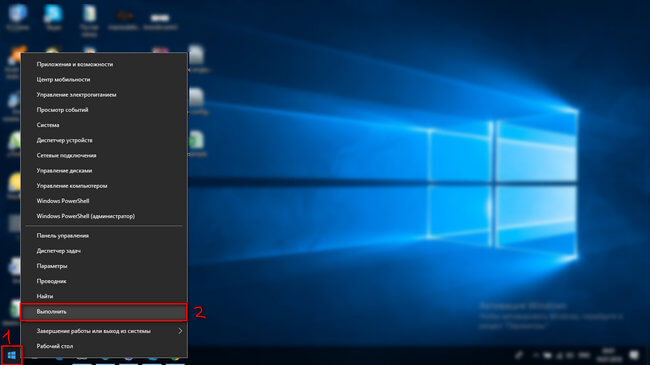
Теперь вбиваем команду cmd и жмем ок
Теперь перезагрузите компьютер и посмотрите, пропала ли ошибка vac.
И ещё одно решение
И вбиваем такую команду:
Перезагрузите компьютер. На этом у меня всё. Надеюсь вам удалось избавиться от «disconnected by vac you cannot play on secure servers», которая мне в своё время потрепала немало нервов. Удачи.
Понравилась статья? Расскажи о ней друзьям:
Вся информация представлена для ознакомления
При копировании материалов ссылка на ресурс обязательна
Источник
How to Fix the ‘Disconnected by VAC: You Cannot Play on Secure Servers’ Error on Windows?
The “Disconnected by VAC” error can appear while playing any game which uses the Valve Anti-Cheat (VAC) engine which includes DOTA 2, Counter-Strike: Global Offensive, Team Fortress 2, etc. This error appears after you have been kicked from the server under an accusation of using a cheat.
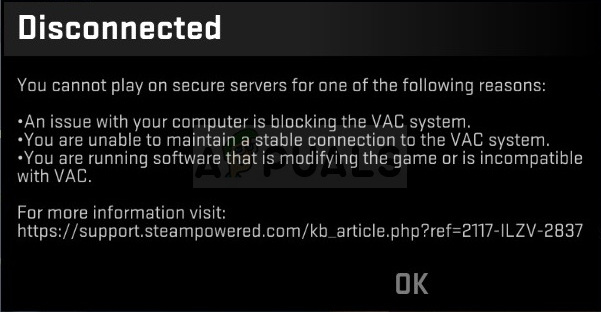
If haven’t been cheating and the error appears, you should consider checking out this article as it should help you get rid of the problem. The article contains methods other people found successful and we hope they will help you as well!
What Causes the “Disconnected by VAC: You Cannot Play on Secure Servers” Error on Windows?
This error message should appear only if you are using cheats while playing a game protected by VAC. However, this problem also affects users who are not cheating due to various causes. We have decided to list out these causes in a single article for you to check out!
Solution 1: Verify the Integrity of Game Files
If you have purchased and installed the game via Steam, you have access to a great option which enabled you to check the game’s installation for missing or corrupt files and the utility will enable you to re-download and replace these files which can indeed solve many problems regarding the game, including this “Disconnected by VAC” problem. Make sure you try this out!
Solution 2: Add the Steam Folder to Your Antivirus Exceptions List
Antivirus tools should not disturb the operations of normal, trustworthy programs such as Steam but they sometimes do that and that is a fact that has been going on for years now. This often occurs with free antivirus tools such as Avast or AVG but the problem can be resolved simply by adding Steam to the exceptions list, without needing to uninstall or change the antivirus you are using.
Solution 3: Update or Rollback Your Network Adapter Driver
The problem can often be caused by a driver issue, the network driver to be more specific. There are several scenarios which can occur regarding the network adapter driver. Some users have old, outdated drivers and the error appears with new games which require the latest drivers to be installed. In other scenarios, installing the latest driver causes the problem to appear. Either way, follow the instructions below for both methods!
Alternative: Rollback the Driver
For the users for which the problem started to appear after they have installed the latest drivers for their network adapter, there is a different method they can use. It involves rolling back the driver.
This process will look for backup files of the driver which was installed before the most recent updates and that driver will be installed instead.
Solution 4: End the Powershell Process While Playing
Official Steam Support posted a message saying that certain occurrences of the “Disconnected by VAC: You cannot play on secure servers” error are caused by Powershell running alongside the game. Disabling Powershell for good is not recommended because of its functionality but you can end its process while playing the game by following the steps below!
Solution 5: Add an Exception for Steam Executables in Windows Firewall
The latest Steam update was reported to cause issues with Windows Defender Firewall. If you have Windows Defender running on your computer, you might want to add an exception for the Steam executable to make it run properly.
Solution 6: Activate Data Execution Prevention (DEP) on Your Computer.
If your motherboard is capable of using DEP, you should try enabling it as many users claim that this was able to resolve the problem almost instantly on their computer. DEP is a set of technologies that perform additional memory checks to prevent malicious software from running on your computer. Enabling it definitely won’t do any harm so make sure you follow the steps below!
Источник
Система VAC не смогла проверить вашу игровую сессию – решение проблемы запуска игр в Steam в 2021
VAC – Valve Anti-Cheat – это программное решение компании Valve для предотвращения использования геймерами нечестных приемов игры, а именно читерских программ, которые позволяют получить нечестное преимущество в играх, путем изменения оригинальных файлов игры. В данный момент VAC – это внутренний компонент платформы Steam.
Принцип работы VAC
Модуль VAC загружается в память компьютера и мониторит вмешательство в игру посторонних процессов. Если какой-либо процесс пытается вмешаться в работу оригинальных файлов игры, то такой процесс скорее всего будет расценен, как читерская программа. При этом на центральный сервер Valve отправляется сообщение о нарушении, а аккаунт-нарушителя блокируется.
Когда появляется сообщение «Система VAC не смогла проверить вашу игровую сессию»
При каждом запуске игры компонент VAC обязан проверить оригинальность каждого компонента игры (цифровую подпись). Если подпись отсутствует, VAC должен заблокировать такую программу. Однако, бывают ситуации, когда VAC по какой-то причине не может проверить компоненты игры. Именно такая ситуация и приводит к появлению сообщения «Система VAC не смогла проверить вашу игровую сессию».
Наиболее вероятные причины появления такого сообщения:
Способы решения проблемы
Давайте теперь детальнее рассмотрим все способы решения проблемы запуска VAC.
1. Пробуем перезапустить Steam
Баги и нестабильная работа клиента Steam, при котором могут перестать запускаться игры, достаточно частое явление. Причин может быть много – установка/переустановка ПО и драйверов, обновление системы и т.п. Рекомендуем сделать выход и повторный вход. Если не помогло, можно попробовать еще раз сделать выход и вход в Steam от имени Администратора.
2. Перезапуск компьютера и запуск Steam
Вы можете смеяться, но банальная перезагрузка очень часто помогает, особенно если вы любите использовать ПК в спящем режиме.
3. Очистка кэша загрузки в клиенте Steam
По отзывам игроков, в большинстве случаев помогает очистка кэша загрузки в Стиме.
4. Проверка целостности файлов системы
Возможны десятки причин, которые могут привести к непреднамеренному удалению или повреждения файлов игры. Поэтому стоит проверить их целостность в самом клиенте:
После этого система начнет проверку. Если проверка обнаружит поврежденные файлы, они будут загружены заново.
5. Брандмауэр Windows
Достаточно распространённая причина – блокировка сетевого подключения встроенным брандмауэром Windows. Попробуйте отключить его и заново перезапустить клиент Steam и игру. Если ошибка исчезла, тогда нужно настроить список блокируемых приложений в самом брандмауэре.
6. Проверка сетевого оборудования и настроек дата/время
Не лишним будет перепроверить сетевое соединение, ping с игровым сервером, перезапустить точку доступа и роутер.
Дополнительно нужно проверить дату и время на компьютере. Обязательное условие работы VAC – соответствие времени часовому поясу вашего региона.
7. Конфликт Steam с другим ПО
По утверждению самой Valve, античит VAC и серверы Steam могут конфликтовать с некоторыми программами из следующего списка:
Если у вас установлена какая-либо из указанных программ попробуйте ее отключить и проверить, исчезла ли ошибка «Система VAC не смогла проверить вашу игровую сессию».
8. Обновить файлы проверки Steam.dll и SteamUI.dll
После запуска программы она заново закачает удаленные файлы.
В многих статьях еще предлагают удалить файл clientregistry.blob, однако в настоящее время этот файл отсутствует в папке Steam.
9. Переподключиться к сети в клиенте Steam
10. Использование встроенной утилиты SteamService
Данная утилита позволяет произвести восстановление важных компонентов Steam.
Подождите выполнение команды, откройте Steam и проверьте пропала ли ошибка «Система VAC не смогла проверить Вашу игровую сессию».
11. Отключен DEP (Data Execution Prevention, предотвращение выполнения данных)
Технология DEP разработана с целью предотвратить выполнение кода из тех адресов памяти, которые помечены как неисполняемые. Другими словами, DEP блокирует один из возможных способов атаки вредоносного ПО.
Однако для ряда программ включенная DEP может привести к сбоям в работе, поэтому возможна ситуация отключения DEP. Но в этом случае возникает другая проблема – при выключенном DEP система VAC не допустит запуск игры, так как открывается возможность заражения вредоносными программами, поэтому для работы VAC, нужно включить DEP.
Для включения DEP нужно:
Данная команда включит режим DEP, но при этом может перестать работать программа, которой нужен выключенный режим DEP.
Эта проблема решается легко:
После этого нажмите кнопку «Добавить» («Add») и укажите все программы, которые должны работать с выключенной DEP.
12. Технические сбои в работе Steam
Бывают ситуации, когда на Steam происходит сбой, из-за которого вообще никто не может залогинится или массово происходит ошибка проверки VAC (технические работы на сервере, сбои сервера, проблемы с облачным доступом к домену и т.п.). В этом случае нужно просто немного подождать пока восстановится работа сервиса. Для мониторинга проблем с доступом к самому Steam можно использовать сервис https://steamstat.us/.
13. Переустановка игры или Steam
Самый радикальный способ – переустановить игру в Steam или полностью переустановить Steam. Для полного удаления Steam лучше всего использовать специальные программы, которые кроме удаления программы зачистят всю информацию о ней в кэше, временных файлах и реестре (например, Uninstall Tool).
Источник
Disconnected by vac you cannot play on secure servers что делать
An issue with your computer is blocking the VAC system. You cannot play on secure servers.
Ваш компьютер блокирует VAC. Вы не можете играть на защищенных серверах.
Как я могу исправить это?
Предотвращение выполнения данных (DEP) должно быть включено для игры на защищенных VAC серверах. Чтобы восстановить настройки DEP по-умолчанию, следуйте следующим шагам:
Выйдите из Steam
Нажмите кнопку Пуск выберите в меню «Все программы» и «Стандартные»
Щелкните правой кнопкой мыши на Коммандной строке и выберите «Запуск от имени Администратора»
Если вы используете Windows 8.x, вы должны нажать Windows Key + X и выбрать Коммандная строка (Администратор) *проверить как на самом деле*
В окне коммандной строки набрать следующую комманду и нажать «Ввод»:
bcdedit.exe /deletevalue nx
Перезагрузите компьютер
Запустите клиент Steam и проверьте, осталась ли проблема.
Перезапустите ваш компьютер
Если эта проблема существует на всех серверах, вы можете попробовать исправить ее, выйдя из Steam и перезапустив ваш компьютер.
Восстановление Службы «Steam Service»
Эта проблема, так же может говорить о сбое Службы «Steam Service». Попробуйте восстановить ее:
«C:Program Files (x86)SteambinSteamService.exe» /repair
(Если вы устанавливали клиент Steam по другому пути, замените этот путь на правильный.)
Эта команда требует прав Администратора и ее выполнение может занять несколько минут.
Запустите клиент Steam и проверьте, осталась ли проблема.
Конфликты программного обеспечения
Эта проблема может быть вызвана сторонним программным обеспечением, мешающем игре или клиенту Steam. Пожалуйста, перезагрузите компьютер, затем запустите клиент Steam и игру без запуска любого другого программного обеспечения сторонних поставщиков.
Источник
На чтение 3 мин. Просмотров 4.9k. Опубликовано 03.09.2019
Steam отключен VAC: вы не можете играть на защищенных серверах ошибка возникает, если файлы игры были изменены или повреждены по какой-либо причине.
Обычно это происходит потому, что стороннее программное обеспечение пытается изменить файлы, связанные со Steam.
Стоит отметить, что есть некоторые программные опции, которые могут изменить работу Steam и даже вызвать ошибку, о которой мы упоминали выше. Чтобы избежать дальнейших проблем, рекомендуется закрыть эти приложения при использовании Steam. Вот несколько примеров:
- CCleaner
- Powershell
- Sandboxie
- Чит двигатель
- IObit Пуск Меню 8
- Процесс Хакер
- DLL инжекторы
- Гипервизоры
- Steam Idlers
К счастью для вас, есть несколько методов, которые помогли другим пользователям решить эту проблему. Наша команда в WindowsReport выбрала лучшие и наиболее эффективные способы сделать это. Читай дальше, чтобы узнать больше.
Содержание
- Что делать, если VAC отключен без причины
- 1. Закройте все процессы Steam и перезапустите
- 2. Ремонт Сервиса Steam
- 3. Восстановление системных файлов
Что делать, если VAC отключен без причины
- Закройте все процессы Steam и перезапустите .
- Восстановите сервис Steam
- Восстановление системных файлов
1. Закройте все процессы Steam и перезапустите
Steam отключен VAC: вы не можете играть на защищенных серверах может появиться сообщение, если в Steam возникли проблемы. Чтобы это исправить, сделайте следующее:
-
Нажмите правой кнопкой мыши на панели задач и выберите Диспетчер задач .
- На вкладке Процессы в диспетчере задач найдите все запущенные процессы Steam , выберите их один за другим и нажмите Завершить задачу для каждого из них.
- Перейдите на вкладку Автозагрузка и удалите Steam из списка приложений, которые запускаются при запуске.
- Теперь перезагрузите компьютер.
- После завершения процесса вы можете снова открыть Steam и посмотреть, не исчезнет ли проблема.
2. Ремонт Сервиса Steam
Еще один способ исправить Steam, отключенный VAC: вы не можете играть на защищенных серверах , – это восстановить сервис Steam. Для этого выполните следующие действия:
- Выйдите из Steam .
- Удерживая клавишу Windows на клавиатуре, одновременно нажмите R (или нажмите Пуск> Выполнить ).
-
Введите следующую команду: C: Program Files (x86) SteambinSteamService.exe/repair
- Попробуйте снова открыть Steam и снова подключиться
Примечание. Замените указанный выше каталог на каталог с вашей установкой Steam.
3. Восстановление системных файлов
В некоторых случаях вы можете исправить Steam, отключенный VAC: вы не можете играть на защищенных серверах, восстанавливая системные файлы. Сделайте это, выполнив следующие действия:
- Выйдите из Steam .
- Нажмите на кнопку Пуск .
-
Найдите Командную строку и щелкните ее правой кнопкой мыши > , выберите Запуск от имени администратора.
- В командной строке введите sfc/scannow и нажмите Enter .
- После завершения процесса перезагрузите компьютер , а затем снова запустите Steam .
В этой статье мы рассмотрели 3 решения, которые могут помочь вам исправить ошибку Steam, отключенную VAC: вы не можете играть на защищенных серверах .
Пожалуйста, не стесняйтесь сообщить нам, если эти решения решили вашу проблему, используя раздел комментариев ниже.